Si vous êtes un expert en informatique, vous avez probablement rencontré le crash de l'écran noir de Microsoft Office. Il s'agit d'un problème courant qui peut être résolu relativement facilement. Voici comment procéder.
Tout d'abord, vous devrez ouvrir l'application Office en question. Une fois que vous avez fait cela, allez dans le menu Fichier et choisissez Ouvrir. Dans la boîte de dialogue Ouvrir, accédez à l'emplacement du fichier que vous souhaitez ouvrir. Sélectionnez-le et cliquez sur Ouvrir.
Lorsque le fichier s'ouvre, vous verrez un écran noir. Ne pas paniquer! C'est normal. Cliquez à nouveau sur le menu Fichier et choisissez Enregistrer sous. Dans la boîte de dialogue Enregistrer sous, choisissez un emplacement pour enregistrer le fichier et cliquez sur Enregistrer.
C'est ça! L'écran noir devrait maintenant avoir disparu et vous devriez pouvoir travailler sur votre fichier sans aucun problème. Si vous avez d'autres questions sur la résolution des plantages d'écran noir de Microsoft Office, n'hésitez pas à les publier dans la section des commentaires ci-dessous.
Parfois, lorsque vous lancez des applications telles que Microsoft Word ou tout programme Office, votre écran peut devenir noir. Ou parfois la moitié de l'écran devient noire et le programme devient inutilisable. Il s'agit d'un problème rare et un simple redémarrage du PC devrait résoudre le problème. Cependant, si vous rencontrez souvent Problèmes d'écran noir de Microsoft Office , nous avons partagé quelques correctifs simples ci-dessous.

Causes possibles du crash de l'écran noir de Microsoft Office
Voici une liste des raisons pour lesquelles les applications Microsoft Office affichent un écran noir de manière aléatoire.
un servicio de ubisoft no está disponible actualmente
1] Pilote graphique obsolète : L'une des principales raisons du crash de l'écran noir peut être un pilote graphique obsolète. Si vous utilisez un pilote obsolète, il y a de fortes chances qu'il ne puisse pas afficher la suite Microsoft Office. En conséquence, vous obtenez un écran noir. Par conséquent, la mise à jour du pilote GPU ou du pilote d'affichage devrait résoudre le problème.
2] Fichiers de programme Office corrompus : Le problème peut également être lié aux fichiers du programme Office. S'il y a des fichiers de programme corrompus ou manquants, cela peut empêcher les programmes Microsoft Office de se charger correctement, ce qui entraîne un écran noir. Vous pouvez exécuter l'outil de réparation de Microsoft Office ou réinstaller complètement le package pour résoudre ce problème.
3] Conflit avec d'autres programmes ou logiciels antivirus : Il y a aussi de fortes chances que Microsoft Office soit en conflit avec d'autres programmes, surtout si vous utilisez un logiciel antivirus. Votre logiciel antivirus empêche peut-être Office de se charger correctement. Ou vous avez installé des programmes récents sur votre ordinateur qui pourraient entrer en conflit avec les fichiers de programme de la suite Office, entraînant un blocage de l'écran noir.
vlc personalizar interfaz
4] Problèmes avec le système Windows : Enfin, le crash peut également se produire en raison d'autres problèmes du système Windows. Par exemple, si vous n'avez pas mis à jour Windows, vous ne devriez pas avoir les derniers pilotes installés. Il existe des fichiers temporaires et des caches. Tout cela peut entraîner divers problèmes avec Windows.
Comment réparer le crash de l'écran noir de Microsoft Office
Les plantages d'écran noir de Microsoft Office peuvent se produire pour diverses raisons. Cependant, résoudre le problème ne sera pas aussi difficile qu'il y paraît. Voici quelques solutions rapides que vous pouvez essayer :
- Mettre à jour le pilote graphique
- Exécutez l'utilitaire de résolution des problèmes de compatibilité Windows.
- Fermez les programmes inutiles et désactivez temporairement votre logiciel antivirus
- Rechercher des logiciels malveillants ou des virus
- Dépannage dans l'état de démarrage minimal
- Réparer, réinitialiser ou réinstaller un programme Office.
Avant de commencer, mettez à jour manuellement votre système d'exploitation Windows et vos logiciels Office et installez les nouvelles mises à jour.
1] Mettez à jour votre pilote graphique
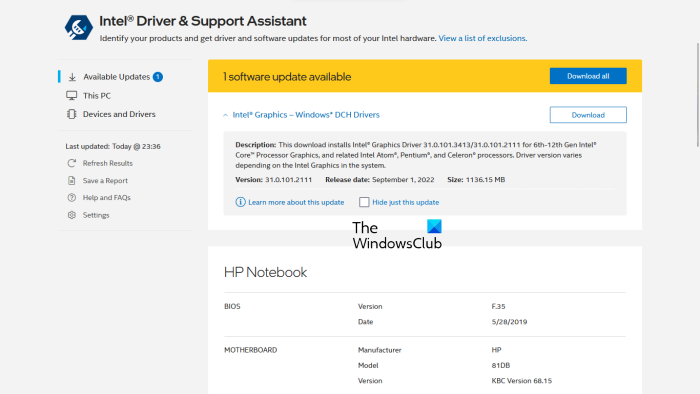
Comme mentionné précédemment, l'une des principales causes d'un écran noir est un pilote graphique obsolète. Par conséquent, la mise à jour devrait être la première étape pour résoudre le problème.
Téléchargez le pilote depuis le site Web OEM pour mettez à jour votre pilote graphique. Par exemple, si vous utilisez un ordinateur portable ou un PC, vous pouvez vous rendre sur le site Web du fabricant et télécharger le pilote approprié en fonction du numéro de modèle de votre appareil. De plus, les propriétaires de PC non standard doivent visiter le site OEM de votre carte mère PC pour télécharger un pilote graphique pris en charge.
2] Exécutez l'utilitaire de résolution des problèmes de compatibilité Windows.
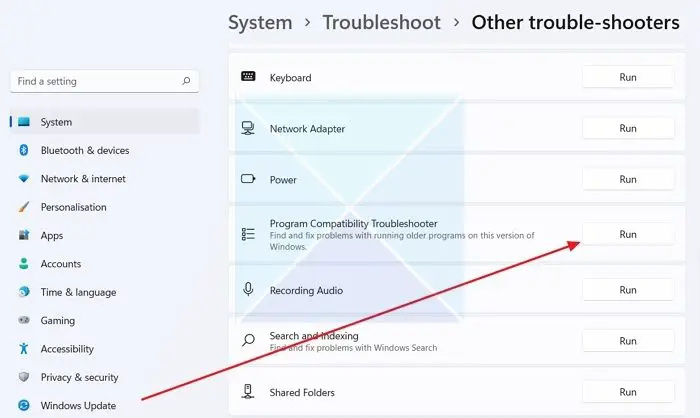
transferencia de archivos lenta windows 10
Si les correctifs ci-dessus ne vous ont pas aidé à corriger l'erreur, vous pouvez essayer d'exécuter l'utilitaire de résolution des problèmes de Windows. L'outil de dépannage de Windows peut aider à résoudre le problème par lui-même. Si ce n'est pas le cas, cela peut au moins vous donner une idée de l'endroit où l'erreur pourrait se trouver. Ainsi, vous pouvez trouver le correctif plus loin.
Pour exécuter l'utilitaire de résolution des problèmes Windows, procédez comme suit :
- Appuyez sur la touche Windows + I pour lancer les paramètres.
- Sélectionnez Système > Dépannage > Autres dépanneurs.
- Cliquez sur le bouton Exécuter à côté de l'utilitaire de résolution des problèmes de compatibilité des programmes.
- Laissez ensuite Windows détecter le problème en vous demandant de sélectionner le programme coupable. Par exemple, Microsoft Office Word.
- Enfin, suivez les instructions à l'écran et voyez si cela résout le problème.
3] Fermez les programmes inutiles et désactivez temporairement votre logiciel antivirus.
Les applications en arrière-plan et autres programmes inutiles peuvent interférer avec la suite Microsoft Office. Ainsi, vous pouvez essayer de fermer les programmes inutiles, puis lancer les programmes Microsoft Office et voir si vous rencontrez le problème.
- Pour connaître les applications d'arrière-plan, vous pouvez appuyer sur CTRL + SHIFT + ESC en même temps pour lancer le gestionnaire de tâches.
- Dans le Gestionnaire des tâches, cliquez sur 'Détails' pour le développer.
- Maintenant, sous l'onglet Processus, vous trouverez tous les programmes et services en cours d'exécution.
- Sélectionnez les programmes inutiles individuellement et cliquez sur 'Fin de tâche' pour les fermer.
De plus, vous pouvez également désactiver temporairement votre programme antivirus. Différents programmes antivirus désactivent la protection à leur manière. Par conséquent, il serait utile de passer par les paramètres de l'antivirus.
Enfin, lancez des programmes Microsoft Office tels que Word ou Excel et voyez si vous rencontrez des problèmes d'écran noir.
4] Vérifiez les logiciels malveillants ou les virus
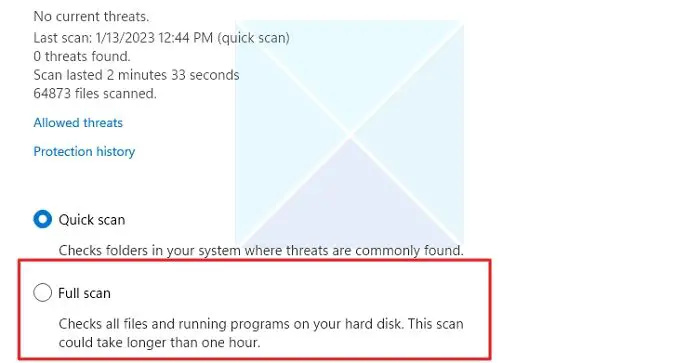
Si votre ordinateur est infecté par une sorte de logiciel malveillant ou de virus, vous rencontrerez diverses erreurs et plantages. Le problème d'écran noir de Microsoft Office en fait partie. Par conséquent, l'exécution d'une analyse de logiciels malveillants ou de virus devrait vous aider à résoudre le problème. Si vous utilisez un programme antivirus, vous pouvez le lancer et exécuter une analyse approfondie. Alternativement, vous pouvez également utiliser l'outil de sécurité Windows intégré, Windows Defender, pour la même chose.
descargar imagen de recuperación para superficie
Pour démarrer avec Windows Defender, suivez ces étapes :
- Aller à la recherche Windows (Win+S)
- Tapez 'Windows Security' et cliquez pour ouvrir lorsqu'il apparaît comme résultat.
- Accédez à Protection contre les virus et les menaces > Cliquez sur Options d'analyse.
- Sélectionnez l'option Analyse complète et cliquez sur le bouton Analyser maintenant.
L'analyse prendra plus d'une heure, alors détendez-vous et attendez qu'elle se termine.
5] Dépannage en état de démarrage minimal
Effectuez un démarrage minimal, puis essayez d'identifier manuellement le processus incriminé, le cas échéant, puis supprimez-le ou désactivez-le.
6] Réparer, réinitialiser ou réinstaller le programme Office
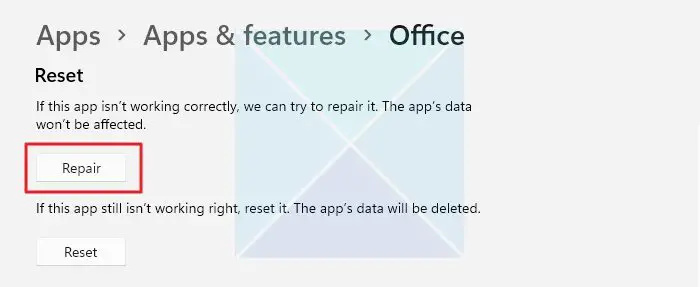
Pour vous assurer qu'aucun fichier corrompu ou manquant ne provoque le blocage de l'écran noir de Microsoft Office, vous pouvez essayer de réparer la suite bureautique. En outre, vous pouvez également réinstaller le programme Office pour garantir la même chose.
Pour démarrer une réparation d'Office, procédez comme suit.
- Appuyez sur Windows + I pour lancer les paramètres.
- Accédez à Applications > Applications et fonctionnalités.
- Ici, trouvez Microsoft Office et cliquez sur l'icône avec trois points à côté.
- Sélectionnez 'Options avancées', puis faites défiler pour trouver l'option 'Restaurer et réinitialiser'.
- Enfin, sélectionnez 'Restaurer/Réinitialiser' et cliquez sur le bouton 'Suivant'.
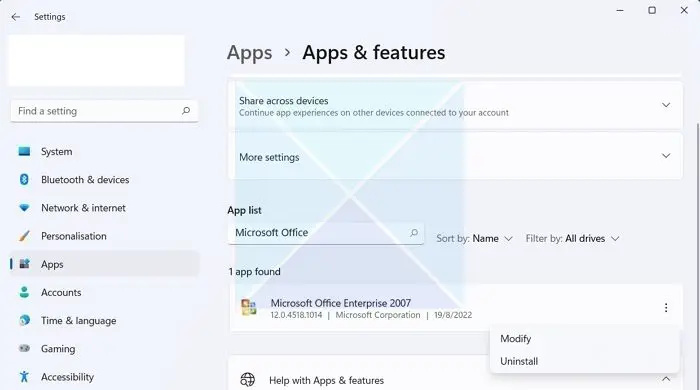
Une fois le logiciel réparé, lancez tous les programmes Microsoft Office et voyez si vous rencontrez des plantages. Si vous rencontrez toujours des plantages, désinstallez le programme à partir de la fenêtre Applications et fonctionnalités. Effectuez ensuite une nouvelle installation de la suite Office.
Tous mes vœux.
Comment désactiver le mode noir Microsoft ?
Le mode noir, également appelé mode sombre, peut être facilement désactivé dans les applications Microsoft Office, y compris Word. Ouvrez n'importe quelle application Office, accédez à Fichier > Préférences > Général et recherchez le groupe Personnalisation. Cliquez sur le menu déroulant à côté de Thème Office et blanc ou Options système. Vous avez également des options pour le gris foncé et la couleur.















